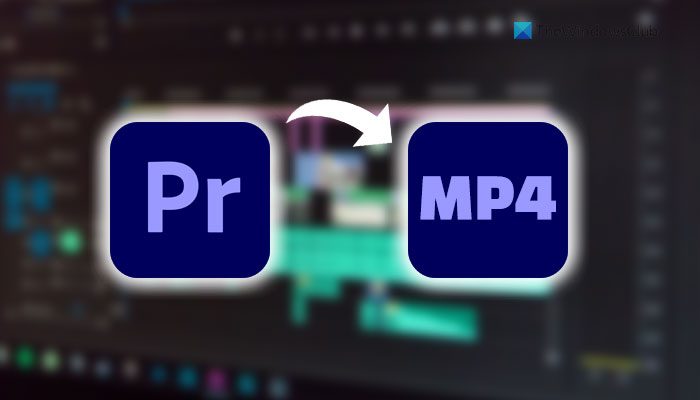Jika Anda sering mengedit video di Premiere Pro tetapi mengalami masalah saat menyimpan file dalam format video standar, artikel ini akan menyelesaikan masalah tersebut. Berikut adalah cara menyimpan atau mengekspor proyek Premiere Pro ke MP4 sehingga Anda dapat membagikannya di mana saja atau mengunggahnya ke YouTube tanpa masalah.
Premiere Pro adalah salah satu yang terbaik dan alat pengeditan video profesional yang dapat Anda gunakan untuk tujuan apa pun. Ini menawarkan hampir semua fitur yang dapat Anda pikirkan atau inginkan dalam perangkat lunak pengeditan video. Baik Anda perlu melakukan hal-hal dasar seperti memangkas, memotong, dll., atau menambahkan berbagai efek, mengubah gradasi warna, menstabilkan rekaman video yang goyah, dll., Anda dapat melakukan semuanya dengan bantuan Premiere Pro.
Ini cukup mudah untuk membuat proyek baru. Namun, jika Anda seorang pemula, Anda mungkin mendapatkan masalah saat menyimpan file yang diedit ke komputer Anda. Ini tidak sulit tetapi cukup rumit karena Premiere Pro menawarkan banyak pilihan untuk mendapatkan yang terbaik dari rekaman Anda. Dari AVI atau MP4, Anda dapat menyimpan proyek Premiere Pro apa pun ke format apa pun yang Anda inginkan. Namun, jika Anda tidak mengetahui prosesnya, panduan langkah demi langkah ini akan membantu Anda menyelesaikan pekerjaan.
Cara menyimpan atau mengekspor proyek Premiere Pro ke MP4
Untuk menyimpan atau ekspor proyek Premiere Pro ke MP4, ikuti langkah-langkah berikut:
Selesaikan pengeditan.Klik File di bilah menu atas.Pilih opsi Ekspor . Pilih opsi Media .Perluas daftar Format dan pilih 264.Klik Nama Output dan masukkan nama dan jalur.Klik tombol Ekspor .
Untuk mempelajari lebih lanjut tentang langkah-langkah ini, lanjutkan membaca.
Untuk memulai, Anda perlu membuka aplikasi Adobe Premiere Pro dan menyelesaikan pengeditan terlebih dahulu sehingga Anda dapat memiliki proyek untuk diekspor. Kemudian, klik File di bilah menu atas, pilih opsi Ekspor dan pilih opsi Media dari daftar.
Ini membuka panel Setelan Ekspor di layar Anda. Sebagai informasi, Anda dapat menekan Ctrl+M untuk membuka panel yang sama.
Setelah terbuka, luaskan menu Format dan pilih H.264 dari daftar tarik-turun.
Kemudian, klik Nama Output dan pilih nama untuk file Anda dan lokasi penyimpanannya.
Setelah selesai, klik tombol Ekspor .
Tergantung pada file Anda, perlu beberapa saat untuk mengekspor proyek Premiere Pro ke MP4. Sebagai informasi, Anda dapat menggunakan metode yang sama di hampir semua versi Adobe Premiere Pro saat ini. Baik Anda menggunakannya di komputer Mac atau Windows, langkahnya tetap sama.
Bagaimana cara mengekspor Premiere Pro ke MP4 tanpa kehilangan kualitas?
Apakah Premiere Pro dapat diekspor? memproyeksikan ke MP4 tanpa kehilangan kualitas di Windows dan Mac. Untuk itu, Anda perlu menggunakan opsi Blu-ray H.264 atau H.264. Untuk mendapatkannya, Anda perlu membuka panel Ekspor Setelan dengan menekan Ctrl+M setelah Anda selesai mengedit. Setelah selesai, klik tombol Ekspor untuk menyimpan file tanpa kehilangan kualitas bingkai.
Dapatkah Anda mengekspor proyek Premiere Pro?
Ya, mungkin untuk mengekspor Premiere Proyek pro ke komputer Anda tanpa masalah. Yang terbaik adalah aplikasi ini menawarkan banyak format yang dapat Anda ekspor. Misalnya, Anda dapat memiliki H.264, MPEG4, dll. Semua opsi tersebut disertakan dalam panel Ekspor Setelan yang dapat Anda temukan dengan membuka File > Ekspor > Media.
Format apa yang terbaik untuk mengekspor video dari Premiere Pro?
MP4 adalah format terbaik untuk mengekspor video dari Premiere Pro. MP4 adalah format standar, yang kompatibel dengan hampir semua perangkat, termasuk ponsel dan komputer. Baik Anda perlu mengirimnya melalui WhatsApp atau mengunggahnya di YouTube, Anda dapat menggunakan format ini untuk melakukan segalanya.
Itu saja! Semoga panduan ini membantu Anda mengekspor proyek Premiere Pro ke MP4.
Baca: Cara mengonversi presentasi PowerPoint menjadi video.